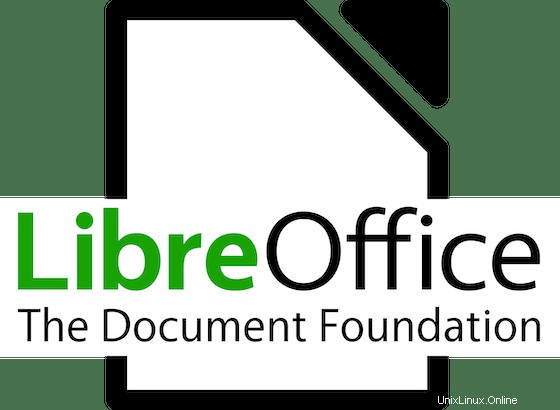
この記事では、LibreOffice を Ubuntu 20.04 LTS にインストールして構成するために必要な手順について説明しました。このチュートリアルを続行する前に、sudo のユーザーとしてログインしていることを確認してください 特権。このチュートリアルのすべてのコマンドは、root 以外のユーザーとして実行する必要があります。
LibreOffice は、Linux、Windows、および Mac 向けのオープンソースで非常に強力な個人用生産性オフィス スイートで、ワード レコード、データ処理、スプレッドシート、プレゼンテーション、描画、電卓、数学など。 LibreOffice は、現在、ほぼ 1 億 2000 万件のダウンロードを達成し、世界中の多くの満足しているユーザーを提供しています。 110 を超える言語に対応し、すべての主要なオペレーティング システムで動作します。
Ubuntu 20.04 に LibreOffice をインストール
ステップ 1. まず、Ubuntu サーバーにパッケージのインストールを開始する前に、すべてのシステム パッケージが更新されていることを確認することを常にお勧めします。
sudo apt update sudo apt upgrade
ステップ 2. LibreOffice を Ubuntu システムにインストールします。
- PPA リポジトリを使用して LibreOffice をインストールします:
公式の PPA には LibreOffice パッケージの最新バージョンが含まれています。まず、以下のコマンドを実行してシステムに追加する必要があります:
sudo add-apt-repository ppa:libreoffice/libreoffice-7-0
その後、次のコマンドを実行して LibreOffice をインストールします:
sudo apt update sudo apt install libreoffice
- Snap を使用して Ubuntu に LibreOffice をインストールする
次のコマンドを実行して LibreOffice をインストールします:
sudo snap install libreoffice
ステップ 3. Ubuntu システムで LibreOffice にアクセスします。
インストール プロセスが完了すると、デスクトップの [アプリケーション] –> [オフィス] メニューの下に LibreOffice アイコンが表示されるか、ターミナルで次のコマンドを実行してアプリケーションを起動します。 :
libreoffice
Ubuntu 20.04 LTS Focal Fossa に LibreOffice をインストールするために必要なことはこれだけです。この簡単なヒントがお役に立てば幸いです。 Install LibreOffice オープンソースおよび無料のオフィス スイートの詳細については、公式ナレッジ ベースを参照してください。ご質問やご提案がありましたら、お気軽にコメントを残してください。